Par défaut, Google Chrome enregistre tous les fichiers téléchargés dans le Téléchargements dossier. Toutefois, si vous souhaitez enregistrer différents fichiers à différents emplacements, vous devez ouvrir le Enregistrer sous sorcier. Ce guide vous aide à activer l’invite Enregistrer sous dans le navigateur Google Chrome. En d’autres termes, vous pouvez activer ou désactiver le Demander où enregistrer chaque fichier avant de télécharger réglage à l’aide des paramètres intégrés, REGEDIT et GPEDIT.
Comment activer l’invite Enregistrer sous dans Google Chrome
Pour activer l’invite Enregistrer sous dans Google Chrome, procédez comme suit :
- Ouvrez le navigateur Google Chrome.
- Cliquez sur l’icône à trois points et sélectionnez Réglages.
- Clique le Avancé option.
- Sélectionner Téléchargements.
- Basculer le Demander où enregistrer chaque fichier avant de télécharger bouton.
Détaillons ces étapes.
Tout d’abord, vous devez ouvrir le navigateur Google Chrome, cliquer sur l’icône à trois points et sélectionner le Réglages option. Ensuite, développez le Avancé menu de gauche et sélectionnez le Téléchargements.
Ici vous pouvez trouver une option appelée Demander où enregistrer chaque fichier avant de télécharger. Vous devez activer ce bouton pour l’activer.

C’est tout! Après cela, Google Chrome vous demandera de choisir un emplacement avant de télécharger un fichier.
Comment activer l’invite Enregistrer sous dans Google Chrome à l’aide de la stratégie de groupe
Pour activer l’invite Enregistrer sous dans Google Chrome à l’aide de la stratégie de groupe, procédez comme suit :
- Presse Gagner + R pour ouvrir la boîte de dialogue Exécuter.
- Taper gpedit.msc et appuyez sur le D’ACCORD bouton.
- Aller vers Google Chrome dans Paramétrage utilisateur.
- Double-cliquez sur le Demander où enregistrer chaque fichier avant de télécharger paramètre.
- Choisir la Activé option.
- Clique le D’ACCORD bouton.
Pour en savoir plus sur ces étapes, continuez à lire.
Tout d’abord, il est nécessaire d’ouvrir l’éditeur de stratégie de groupe local. Pour ce faire, appuyez sur Gagner + R pour afficher l’invite Exécuter, tapez gpedit.mscet appuyez sur la D’ACCORD bouton.
Après cela, accédez à ce chemin :
Pour l’utilisateur actuel :
User Configuration > Administrative Templates > Google > Google Chrome
Pour tous les utilisateurs:
Computer Configuration > Administrative Templates > Google > Google Chrome
Double-cliquez sur le Demander où enregistrer chaque fichier avant de télécharger réglage sur le côté droit et choisissez le Activé option.

Clique le D’ACCORD bouton pour enregistrer la modification.
Toutefois, si vous souhaitez enregistrer tous les fichiers du Téléchargements dossier ou le dossier par défaut, vous devez ouvrir le même paramètre dans l’éditeur de stratégie de groupe local et choisir le Pas configuré option.
Comment autoriser Chrome à demander où enregistrer le fichier avant de le télécharger
Pour autoriser Chrome à demander où enregistrer le fichier avant de le télécharger, procédez comme suit :
- Rechercher regedit dans la zone de recherche de la barre des tâches.
- Cliquez sur le champ de recherche individuel.
- Clique le Oui bouton.
- Aller à Google dans HKCU ou HKLM.
- Faites un clic droit sur Google > Nouveau > Clé et nommez-le comme Chrome.
- Faites un clic droit sur Chrome > Nouveau > Valeur DWORD (32 bits).
- Définissez le nom comme PromptForDownloadLocation.
- Double-cliquez dessus pour définir les données de valeur comme 1.
- Clique le D’ACCORD bouton.
- Redémarrez votre PC.
Voyons ces étapes en détail.
Pour commencer, recherchez regedit dans la zone de recherche de la barre des tâches, cliquez sur le résultat de recherche individuel et cliquez sur le Oui bouton pour ouvrir l’Éditeur du Registre sur votre ordinateur.
Ensuite, accédez à ce chemin :
Pour l’utilisateur actuel :
HKEY_CURRENT_USER\Software\Policies\Google
Pour tous les utilisateurs:
HKEY_LOCAL_MACHINE\Software\Policies\Google
Cependant, si vous ne trouvez pas le Google clé, vous devez la créer manuellement. Pour cela, faites un clic droit sur Stratégies > Nouveau > Clé et nommez-le Google.
Ensuite, faites un clic droit sur Google > Nouveau > Clé et définissez le nom comme Chrome.

Une fois cela fait, vous devez créer une valeur REG_DWORD. Pour ce faire, faites un clic droit sur le Chrome touche, sélectionnez Nouveau > Valeur DWORD (32 bits) et nommez-le comme PromptForDownloadLocation.

Double-cliquez sur cette valeur REG_DWORD et définissez les données de la valeur comme 1.

Ensuite, cliquez sur le D’ACCORD fermez toutes les fenêtres et redémarrez votre PC pour obtenir le changement.
Cependant, si vous ne souhaitez pas autoriser Google Chrome à demander l’emplacement lors du téléchargement d’un fichier sur votre ordinateur, vous avez deux options. Tout d’abord, vous pouvez naviguer vers le même chemin, ouvrir la même valeur REG_DWORD et définir les données de la valeur comme 0. Deuxièmement, vous pouvez supprimer la valeur REG_DWORD respective.
Comment activer Enregistrer sous dans Chrome ?
Pour activer Enregistrer sous dans Google Chrome, vous disposez de trois options et vous pouvez suivre l’une d’entre elles. Cependant, le moyen le plus simple d’activer cette invite consiste à utiliser le panneau de paramètres intégré. Pour cela, vous devez suivre la toute première méthode mentionnée dans cet article. Dans le panneau des paramètres, vous devez basculer le Demander où enregistrer chaque fichier avant de télécharger paramètre.
Comment puis-je faire en sorte que Chrome me demande où enregistrer ?
Pour que Google Chrome vous demande où enregistrer ou télécharger un fichier, vous devez activer le Demander où enregistrer chaque fichier avant de télécharger paramètre. D’autre part, vous pouvez également utiliser l’éditeur de stratégie de groupe local et l’éditeur de registre. Dans le GPEDIT, vous devez ouvrir le Demander où enregistrer chaque fichier avant de télécharger réglage et choisissez le Activé option.
Lis:



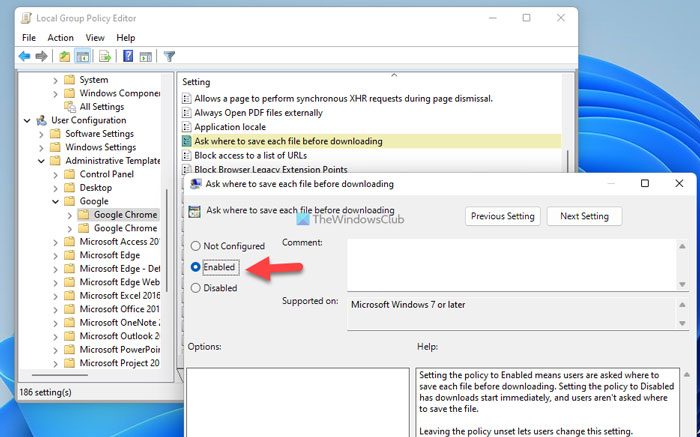
![[2023] 6 façons de copier / coller du texte brut sans formatage](https://media.techtribune.net/uploads/2021/03/5-Ways-to-Copy-Paste-Plain-Text-Without-Formatting-on-Your-Computer-shutterstock-website-238x178.jpg)






